Crea volume di parità con spazi di archiviazione [2 semplici modi]
![Crea volume di parità con spazi di archiviazione [2 semplici modi]](https://cdn.thewindowsclub.blog/wp-content/uploads/2023/07/imagesstorage-spaces-parity-640x375.webp)
Windows 11 offre agli utenti tantissime funzionalità, una delle quali include Spazi di archiviazione. È una funzionalità che consente agli utenti di creare unità virtuali con diversi livelli di protezione.
Quindi, ti mostreremo i modi migliori per creare un volume di parità con spazio di archiviazione in Windows.
Che cos’è un layout di archiviazione di parità?
La parità è uno dei cinque tipi di resilienza offerti da Spazi di archiviazione. Questo tipo di resilienza scrive i dati con le informazioni di parità sull’unità disponibile per proteggerli da errori di dati. Inoltre, è abbastanza simile alla tecnologia RAID 5 .
Le informazioni sui dati e sulla parità vengono estratte dai dischi dei membri del pool in un layout di archiviazione di parità. Questa opzione è più adatta per l’archiviazione dei dati e lo streaming di musica e video.
La parità richiede anche un minimo di tre unità di archiviazione per proteggerla da un singolo errore di dati e un minimo di sette per proteggerla da due errori del disco.
Come si crea un volume di parità con Spazi di archiviazione?
1. Crealo tramite il Pannello di controllo
- Premi il Windowstasto, digita Pannello di controllo e premi Enter.
- Quindi, fai clic su Sistema e sicurezza e fai clic su Spazi di archiviazione nella finestra successiva.
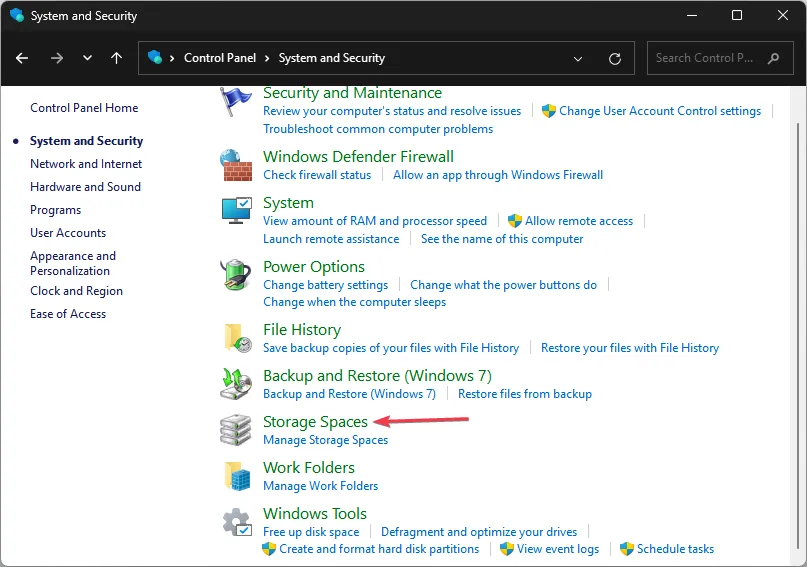
- Nella finestra Spazi di archiviazione, fare clic su Crea un nuovo pool e spazio di archiviazione.

- Fai clic su Sì nel mini prompt per confermare le tue azioni.
- Nella finestra successiva, seleziona tutte le caselle di controllo accanto alle unità elencate e fai clic su Crea pool.
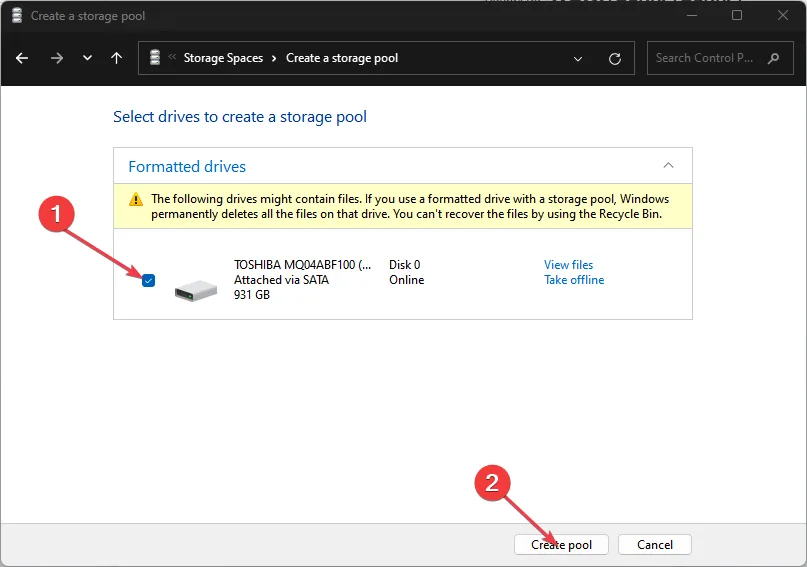
- Nella finestra successiva, rinomina l’unità in base alle tue preferenze modificando la scheda Nome e selezionando Parità dal menu a discesa accanto a Tipo di resilienza.
- Inoltre, fai clic su Crea spazio di archiviazione per creare la tua nuova unità e attendi il completamento del processo.
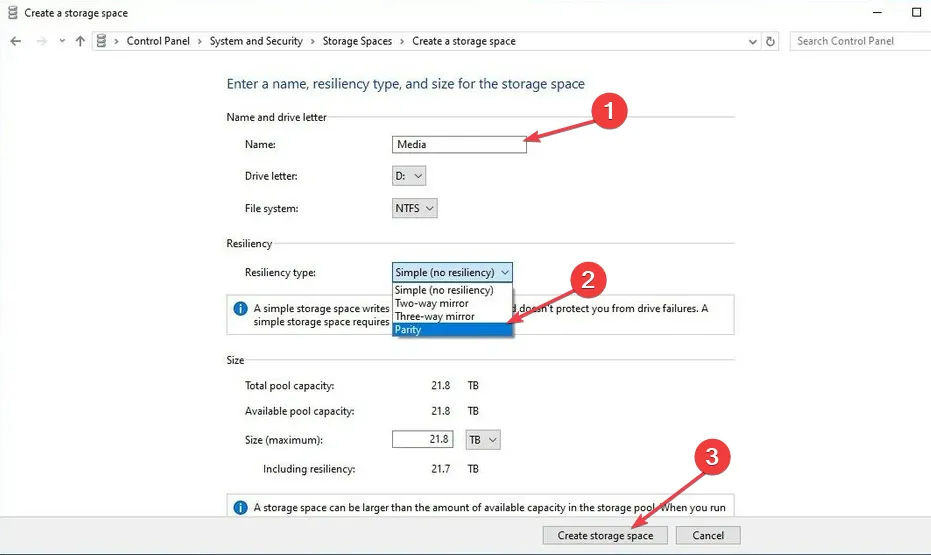
- Una volta creato lo spazio di archiviazione, puoi verificare se l’unità è stata creata controllando Esplora file.
2. Crea volume di parità nelle impostazioni di Windows
- Premere il Windowstasto + Iper aprire l’ app Impostazioni .
- Quindi, fai clic su Sistema e fai clic su Archiviazione .
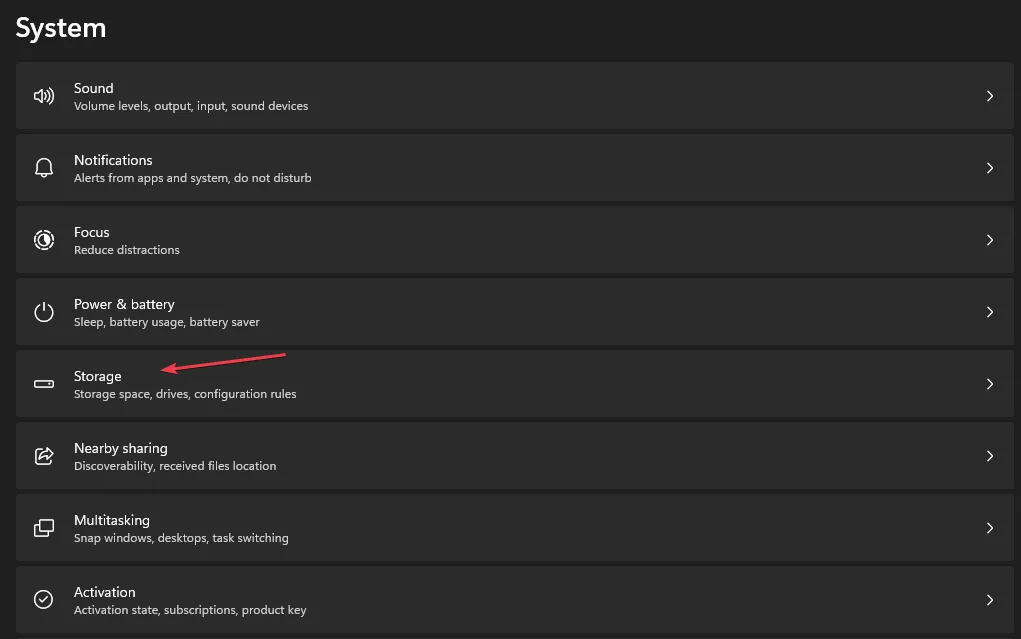
- Nella sezione Gestione archiviazione, fare clic sull’opzione Impostazioni archiviazione avanzate .
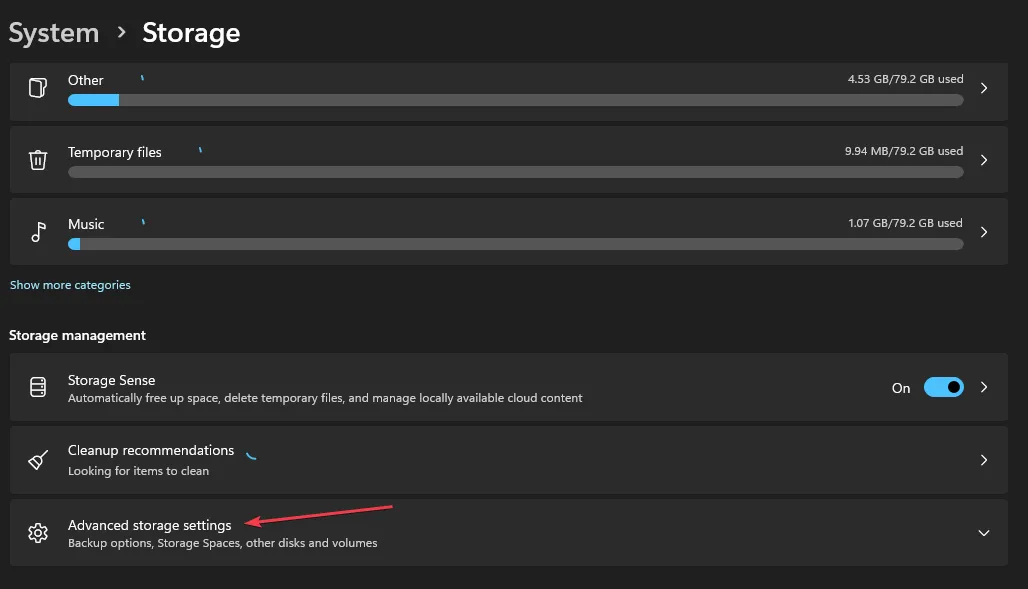
- Quindi, seleziona l’opzione Spazi di archiviazione e fai clic sul pulsante Aggiungi accanto a Aggiungi un nuovo pool di archiviazione.
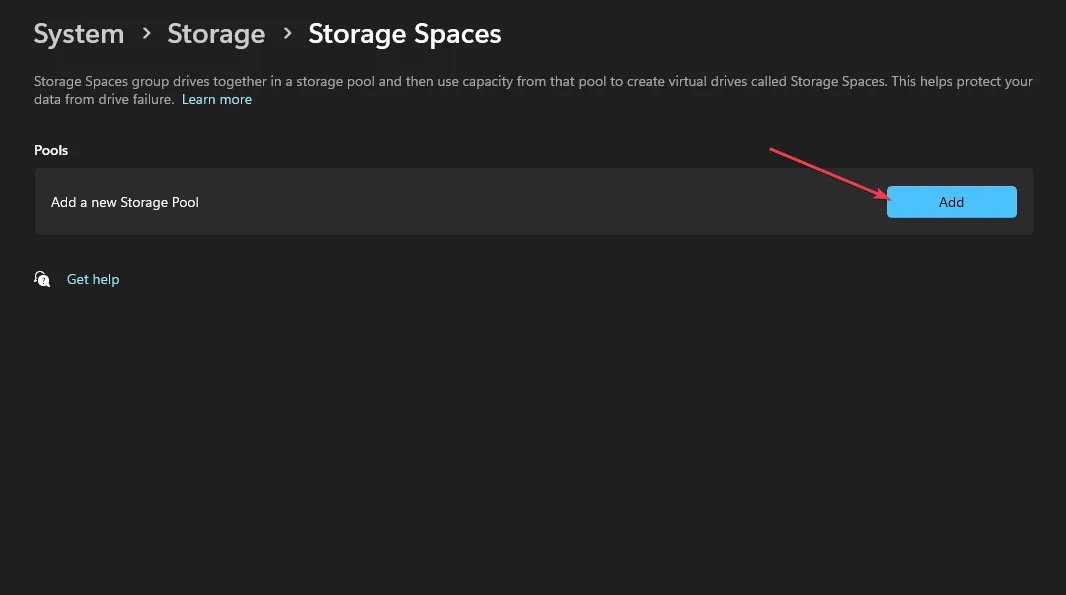
- Confermare il nome del pool di archiviazione e selezionare un minimo di tre unità per creare una parità del pool.
- Inoltre, fai clic su Crea e inserisci il tuo nome preferito per lo spazio di archiviazione.
- Specificare la dimensione dello spazio e selezionare l’opzione Parità nella sezione Resilienza .
- Quindi, fare clic su Crea e specificare un’etichetta e un nome per l’unità appena creata.
- Sotto File System, seleziona NTFS e fai clic su Formato .
Questo creerà una nuova unità che può essere visualizzata su Esplora file. Inoltre, se un’unità si guasta dopo aver creato un volume di parità, l’archiviazione e i dati saranno disponibili.
Inoltre, un volume di parità è un metodo molto efficiente per archiviare i dati ed è molto adatto all’archiviazione dei dati a lungo termine. Se stai cercando il modo migliore per creare un volume di parità, dovresti riuscire a farlo entro la fine di questo articolo.
Se hai qualche suggerimento sulla creazione di un volume di parità, faccelo sapere nei commenti.



Lascia un commento